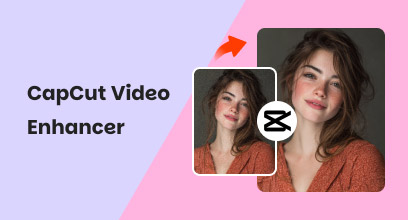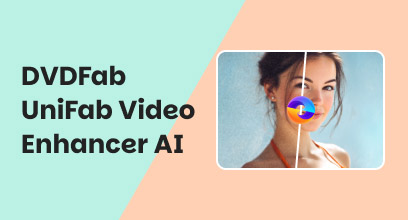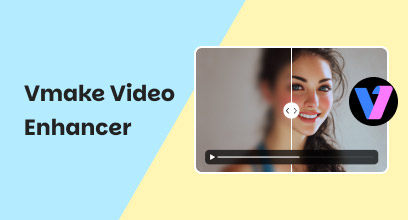ぼやけた映像を鮮やかに:動画をアップスケールして素晴らしい映像にする方法

今日のデジタル世界では、映画制作やコンテンツ制作といったプロフェッショナルな用途でも、大切な思い出を保存する用途でも、高品質な動画はこれまで以上に重要になっています。しかし、非専門的な録画機器や伝送時の画質劣化により、ぼやけたり、ピクセル化したり、画質の低い動画に遭遇することは避けられません。そこで動画のアップスケーリングが役立ちます。高度なAIツールを使えば、簡単に 高級ビデオ 最高級ツールを使えば、1080P、4K、さらには8Kまでアップスケールできます。その方法がわからないという方のために、このガイドでは、動画アップスケールの基本知識、おすすめの動画アップスケーラー、そして実用的なヒントをご紹介します。
パート 1. ビデオ アップスケーリングとは何ですか?
AIビデオアップスケーリングは、動画の解像度を向上させるAI技術です。動画解像度とは、画面上の画像を構成するピクセル数を指し、幅×高さ(例:1920×1080)で表されます。480P、720P、1080P、4Kは一般的な動画解像度規格です。これらの規格は動画品質と相関関係にありますが、ビットレートや圧縮率などの要素も動画品質に影響します。標準的な動画解像度は、主にSD、HD、FHD、UHDに分類されます。
標準解像度であるSD(480P)は、640 x 480ピクセル、アスペクト比4:3の動画または画像解像度を指します。動画グラフィック情報を格納するためのピクセル数は307,200個です。
HD(ハイビジョン)は、標準解像度(SD)の上位規格です。HDとは、主に1280 x 720ピクセル(720p)の解像度を指します。
FHD(フルHD)は、HD動画を大幅に上回る解像度です。通常は1080P、つまり1920 x 1080ピクセルの解像度を指します。フルHDは現在、携帯電話の一般的な解像度です。
UHD(ウルトラHD)、または4Kは、3840 x 2160ピクセルの解像度を意味します。これはフルHD(1080p)の4倍の解像度です。この解像度は最適な視覚体験を提供します。
つまり、解像度はビデオの品質とさまざまなプレーヤーとの互換性に重要な役割を果たします。
ヒント: 違いをもっと見る 720P vs 1080P .
簡単に 高級ビデオ品質 ビデオ品質エンハンサーを使用して 2K または 4K にアップグレードできます。
パート2. 画質を落とさずにビデオ解像度を上げる方法
デスクトップソフトウェア派でもオンラインツール派でも、このガイドでは、動画をグレードアップできる究極のツールを2つご紹介します。ぜひ読み進めてください!
方法1. VidHex - AIビデオアップスケーラー
最新の機械学習技術を搭載したVidHexは、オーディオに関する専門知識と様々な動画最適化ソリューションを融合し、動画ワークフローに劇的な革命をもたらします。VidHexの豊富な機能により、様々な方法で動画を加工できます。例えば、動画を簡単に拡大・加工できるだけでなく、復元やカラーリングも簡単に行えます。さらに、軽量デスクトップソフトウェアであるVidHexは、並外れた利便性とクロスプラットフォームの互換性を備えています。さあ、この魔法のツールを詳しく見ていきましょう!
ステップ1VidHexの公式サイトにアクセスし、「VidHexをダウンロード」をクリックして無料トライアルをお試しください。または、下のボタンをクリックして直接ダウンロードすることもできます。
ステップ2ダウンロードが完了したら、VidHexを初期化して直感的なインターフェースを確認できます。上部に移動し、 ファイルをここにクリックまたはドラッグ&ドロップしてください VidHex に映像をアップロードするためのエリアです。

ステップ3動画のインポートが完了すると、新しいウィンドウが表示されます。右側にAIモデルのリストがあるので、使用したいモデルを選択してください。VidHexのAIモデルによって、動画への効果は異なります。直接アップスケールする場合は、 汎用エンハンスモデル.
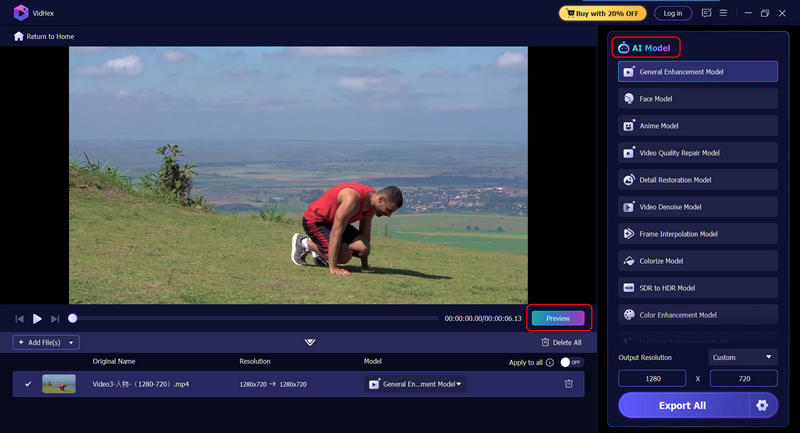
次に、 プレビュー 画像の下のボタンをクリックすると、元の効果と適用した効果を比較できます。
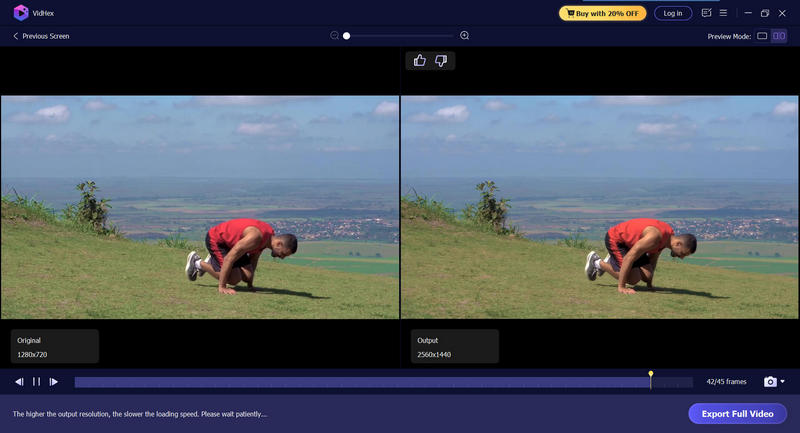
ステップ4。 前の画面 左上の「すべてエクスポート」ボタンの横にある歯車アイコンをクリックします。ここで、映像を1倍、2倍、4倍、720P、1080P、4K、またはカスタム解像度にアップスケールできます。最後に すべてエクスポート アップスケーリングを開始するボタン。
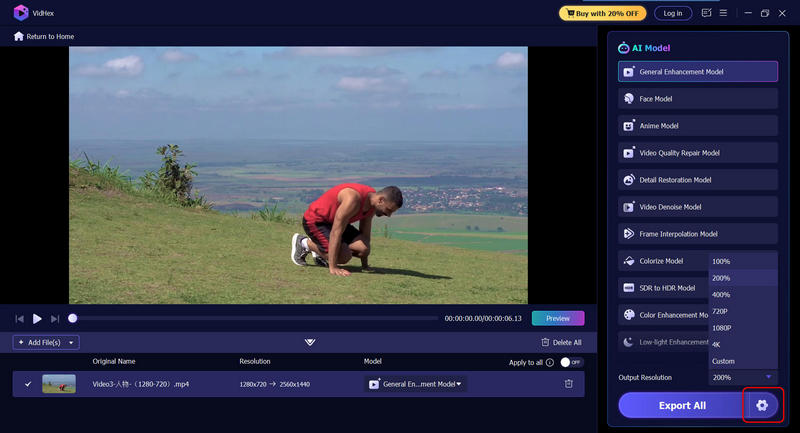
ステップ4しばらく処理を待つと、AI 強化ビデオを取得できます。

方法2. Vmakeでオンラインでビデオをアップスケールする
Vmakeは広く使われているオンライン動画編集ソフトで、Video Quality Enhancer、AI Video Generator、Video Background Removerなど、様々なAIツールに搭載されています。Video Quality Enhancerを使えば、動画の画質を2Kや4Kに簡単にアップスケールできます。さあ、やってみましょう。
ステップ1Vmake Video Quality Enhancer にアクセスし、ビデオ ファイルをアップロードします。

ステップ2サイドバーからビデオアップスケーラーツールを見つけてください。すると、ソースビデオが自動的に2K解像度に変換されます。4Kへのアップスケールをご希望の場合は、時間はかかりますが、より良い結果が得られます。

ステップ3その後、アップスケールされた動画の5秒間のプレビューをダウンロードできます。フルバージョンをご利用いただくには、Vmake Proへのご登録が必要です。

Vmake Video Upscalerは使い方が簡単で、わずか数分と数回のクリックで動画の画質を向上させることができます。無料プレビューとダウンロードは5秒間のみとなりますが、出力結果は素晴らしいです。オンラインサービスに頼っている方には最適な選択肢です。
パート3. 最高のビデオアップスケーリング結果を得るための3つの重要なヒント
ヒント 1. 可能であれば、高品質のソースから始めます。
アップスケール後の動画の品質は、元の映像に大きく依存します。AIツールでは圧縮率の低い動画を完全に修復することはできませんし、手作業での修復も非常に手間がかかります。可能であれば、アップスケール前に最高画質の動画を使用してください。元の映像のディテールが豊富であればあるほど、AIは欠落したピクセルをより正確に再現できます。
ヒント 2. 信頼できるアプリケーションまたは AI ツールを使用します。
従来のアップスケール手法ではピクセルが引き伸ばされ、結果がぼやけてしまうことがあります。VidHexやVmakeなどのAI搭載ツールは、パターンやテクスチャを分析し、失われたディテールをインテリジェントに再構築できます。AIソリューションは、動画を4Kなどのプロ仕様に簡単にアップスケールできる手動手法よりもはるかに優れています。
ヒント 3. アップスケーリングをコンテンツの種類に合わせて調整します。
動画の種類によって、アップスケーリングのアプローチは異なります。例えば、アニメではエッジシャープニングが効果的ですが、実写動画では自然な質感の保持が求められます。まずは短いクリップから始めて、このツールがあなたのコンテンツタイプに適しているかどうかをテストしてみましょう。
結論
動画のアップスケールというと、どうしても面倒な作業のように聞こえますが、高度なAI技術のおかげで、その複雑さは解消されます。 AIビデオアップスケーラー 映像の細部を自動検出・補完し、わずか数分で高画質、さらには超高画質にアップスケールできます。VidHexは、トップクラスの動画AIツールの中でも、強力な4Kアップスケール、動画補正、直感的なインターフェース、そして非常に簡単な操作性といった機能で際立っています。一般ユーザーにもプロフェッショナルにも最適です。今すぐVidHexを試して、創造性をさらに引き出しましょう!